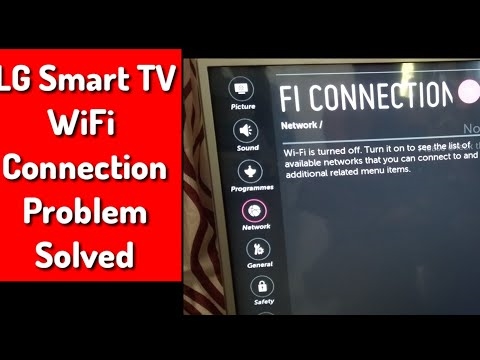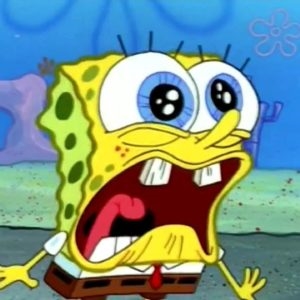V tem članku vam bom pokazal, kako spremeniti način delovanja usmerjevalnika Xiaomi in ga konfigurirati tako, da ojača signal obstoječega omrežja Wi-Fi. Preprosto povedano, svoj usmerjevalnik bomo konfigurirali tako, da bo repetitor, ojačevalec ali repetitor (vsi so enaki). Tudi v tem načinu bo naš usmerjevalnik lahko prek kabla distribuiral internet. Se pravi, deluje tudi kot adapter. Z njim lahko v brezžično omrežje povežete naprave brez modula Wi-Fi. Na primer: osebni računalnik, televizor, sprejemnik Smart TV itd.
Na svojem Xiaomi mini WiFi usmerjevalniku sem že vse preveril in moram prenesti, da vse deluje zelo stabilno in kul. Usmerjevalnik se enostavno poveže z omrežjem Wi-Fi in ga še okrepi. In tudi postopek namestitve ni zelo zapleten. Kljub temu, da je v mojem primeru nadzorna plošča v kitajščini.
Ker je spletni vmesnik na vseh usmerjevalnikih podjetja Xiaomi skoraj enak, lahko v skladu s tem navodilom ojačevalnik signala Wi-Fi izdelate iz katerega koli usmerjevalnika tega proizvajalca. Zgoraj sem že napisal, da sem vse postavil in preizkusil na primeru Xiaomi mini WiFi. Če imate Xiaomi WiFi MiRouter 3, Xiaomi Mi WiFi Router 3G, Xiaomi Mi WiFi Router HD (ali Pro R3P), Mi WiFi 3c - potem vam bodo prišla tudi navodila.
Za katere naloge? Če ne veste, kaj je repetitor, kako deluje in zakaj ga potrebujete, priporočam, da preberete ta članek. Obstajajo ločene naprave, katerih naloga je okrepiti signal omrežja Wi-Fi, v tem načinu pa lahko delujejo usmerjevalniki.

Če imate slabo pokritost z omrežjem Wi-Fi, v nekaterih prostorih ni signala ali pa je nestabilen, potem lahko vse to popravite z repetitorjem. V tem primeru bomo v njegovi vlogi imeli usmerjevalnik podjetja Xiaomi.
Nekaj točk in odgovorov na priljubljena vprašanja:
- Glede na nameščen model ali vdelano programsko opremo je jezik nadzorne plošče lahko kitajski ali angleški. V mojem primeru so nastavitve v kitajščini. Skladno s tem bodo posnetki zaslona v članku tudi v kitajščini. Če pa imate angleško programsko opremo, vam bo to še lažje. Krmarite po menijskih postavkah. Poskusil bom napisati naslove v angleščini.
- V skladu s tem navodilom lahko usmerjevalnik Xiaomi nastavite v načinu repetitorja samo na originalni vdelani programski opremi. Če ste usmerjevalnik že namestili z vdelano programsko opremo Padavan ali OpenWRT, potem ta članek ni za vas.
- Če vaše glavno omrežje deluje le v območju 2,4 GHz, se bo usmerjevalnik nanj povezal, v ojačevalnem načinu pa bo distribuiral dve omrežji. Še vedno v pasu 5 GHz. Po potrebi ga lahko nato izklopite.
- Po nastavitvi, izklopu in ponovnem vklopu usmerjevalnika Xiaomi se bo samodejno povezal z omrežjem Wi-Fi (s katerim je bil konfiguriran) in ga okrepil.
- Usmerjevalnik lahko naredite tako, da samo okrepi Wi-Fi (na koncu bo eno omrežje in naprave bodo samodejno preklopile med usmerjevalnikom in ojačevalnikom) ali pa med postopkom nastavitve določite drugačno ime in geslo omrežja. Nato bo usmerjevalnik distribuiral drugo omrežje.
- Če želite izklopiti način ponovitve in vrniti usmerjevalnik Xiaomi v normalno delovanje, lahko preprosto ponastavite na tovarniške nastavitve (več podrobnosti spodaj) ali spremenite način delovanja na nadzorni plošči.
Kako nastaviti? Obstajata dve možnosti:
- Ponastavite parametre na tovarniške nastavitve ter med prvo nastavitvijo izberite in konfigurirajte način delovanja "Repeater". Svetujem uporabo te možnosti.
- Spremenite način delovanja v spletnem vmesniku usmerjevalnika Xiaomi in ga konfigurirajte tako, da okrepi določeno omrežje Wi-Fi. To metodo lahko uporabite, ko je vaš usmerjevalnik že konfiguriran.
Predstavil bom obe možnosti.
Način ponovitve Wi-Fi na usmerjevalniku Xiaomi (ko ga prvič vklopite)
Če je vaš usmerjevalnik že konfiguriran ali ste ga poskušali nastaviti, je prvi korak ponastavitev na tovarniške nastavitve. Če želite to narediti, morate pritisniti gumb za ponastavitev in ga držati približno 10 sekund.

Več podrobnosti v tem članku: Tovarniške ponastavitve usmerjevalnika Xiaomi Mi WiFi.
Pomembno! Pred konfiguriranjem odklopite kabel iz vrat WAN. Na vrata "Internet" ne sme biti nič (modro).
Nato se z usmerjevalnikom povežemo iz računalnika ali mobilne naprave (prek Wi-Fi ali po kablu) in v brskalniku pojdimo na miwifi.com ali 192.168.31.1.
Morda se bo prikazala stran, ki vas prosi, da aplikacijo namestite v svojo mobilno napravo. Preskočimo to.

Odprla se bo stran z nastavitvami. Samo kliknite gumb (prikazan na spodnjem posnetku zaslona) in nadaljujte.

V naslednjem oknu izberite način delovanja "Repeater". S klikom na gumb poleg ustreznega diagrama.

Na seznamu izberite naše omrežje Wi-Fi, ki ga je treba okrepiti. In v spodnjem polju navedemo geslo za to omrežje Wi-Fi. Tako da se lahko naš Xiaomi poveže z njim. Nadaljujemo s konfiguracijo.

Poleg tega lahko obstajajo dve možnosti, odvisno od vdelane programske opreme. Ali pa se prikaže okno (kot na spodnjem posnetku zaslona), kjer morate samo klikniti gumb.

Ali pa se prikaže okno, kjer morate v dveh pasovih 2,4 GHz in 5 GHz nastaviti ime omrežja Wi-Fi. Navedite tudi eno geslo za ti dve omrežji. Vnesite isto ime kot glavno omrežje Wi-Fi. Če vaš glavni usmerjevalnik omrežje distribuira samo v območju 2,4 GHz, lahko pri nastavitvi Xiaomi repetitorja za to omrežje nastavite poljubno ime omrežja. Geslo določimo tudi kot za glavno omrežje.
Vnesete lahko katero koli ime omrežja. Če pa se razlikuje od glavnega, dobite dve omrežji Wi-Fi.

V zadnjem oknu morate nastaviti geslo, ki ga bo treba vnesti ob vstopu v nastavitve usmerjevalnika (ko je v načinu repetitorja). V prvem meniju ne spremenimo ničesar. Preprosto nastavite geslo (karkoli želite, samo ne pozabite) in kliknite gumb.

Zdi se, da se stran zamrzne. Čakamo. To okno naj se prikaže (posnetek zaslona spodaj). Tam bo pod gumbom naveden naslov IP. Z njegovo pomočjo lahko odprete nastavitve ojačevalnika (usmerjevalnik Xiaomi, ki deluje v tem načinu). Imam ta naslov 192.168.1.160. Ker usmerjevalnik ne bo na voljo na starem naslovu miwifi.com.
Kliknite gumb, na katerega sem kazal (nisem prepričan, kaj naj storim).

Malo počakamo in usmerjevalnik bo začel krepiti naše omrežje Wi-Fi. Če med postopkom nastavitve nastavite isto ime kot glavno omrežje Wi-Fi, bo eno omrežje. Toda okrepljeno. Mislim, da boste opazili. Lučka na mojem Xiaomi mini WiFi je modra.
Spremenite način delovanja usmerjevalnika Xiaomi na nadzorni plošči (druga možnost)
To lahko storite brez ponastavitve in prekonfiguracije usmerjevalnika in izbire novega načina delovanja. Samo odpreti morate spletni vmesnik na miwifi.com (192.168.31.1) in v razdelku "Skupne nastavitve" (imena bom navedel v angleščini) - "Internetne nastavitve" na samem dnu kliknite na gumb v razdelku "Stikalo za način dela". Izberite način delovanja "Način brezžičnega releja (razširite obstoječe brezžično omrežje)".

Potem je vse standardno. Izbrati morate brezžično omrežje, katerega signal želite ojačati. In navedite geslo za povezavo s tem omrežjem.

Pojavilo se bo okno, kjer bo prikazano ime omrežja Wi-Fi, ki ga bo usmerjevalnik predvajal in naslov IP, s katerim lahko vnesete nastavitve usmerjevalnika (v načinu repetitorja).

Če potrebujete eno omrežje Wi-Fi, morate v nastavitvah Xiaomi nastaviti isto ime in geslo omrežja Wi-Fi kot na glavnem usmerjevalniku.
Pojdite na nastavitve na naslov, naveden v oknu na zadnjem posnetku zaslona (v mojem primeru 192.168.1.160). Za avtorizacijo boste morda morali navesti geslo (ki ste ga nastavili ob prvi nastavitvi usmerjevalnika).
In v nastavitvah nastavite isto ime in geslo kot glavno omrežje Wi-Fi. Vključno za pas 5 GHz. Samo zanj je bolje, da mu damo drugo ime.

Po tem bi moralo biti eno omrežje na seznamu razpoložljivih omrežij Wi-Fi v vaših napravah. Toda z opazno povečano pokritostjo.
Mislim, da ste to storili. Če imate kakršna koli vprašanja - pišite v komentarjih. Tam lahko pustite tudi svoj nasvet. Mogoče imate drugačen usmerjevalnik (ne Xiaomi mini WiFi, kot v mojem primeru) in tam je ta postopek nastavitve nekoliko drugačen. Hvaležen bi bil za vse koristne informacije na temo članka.